 谷歌浏览器电脑版
谷歌浏览器电脑版
硬件:Windows系统 版本:122.0.6261.6 大小:66.69MB 语言:简体中文
发布:2023-07-22 更新:2024-05-28 厂商:谷歌信息技术(中国)有限公司
谷歌浏览器如何阻止跟踪Cookies?谷歌浏览器注重用户隐私保护,为我们提供了多种隐私保护功能。有小伙伴想了解如何让谷歌浏览器组织跟踪cookies,防止用户网上行为被泄露。下面设置图文详细步骤分享给大家,只要从设置进入,找到隐私和安全板块里的第三方cookie设置就可以了。

1、打开谷歌浏览器,并点击右上角的“自定义及控制Google Chrome”选项。(如图所示)
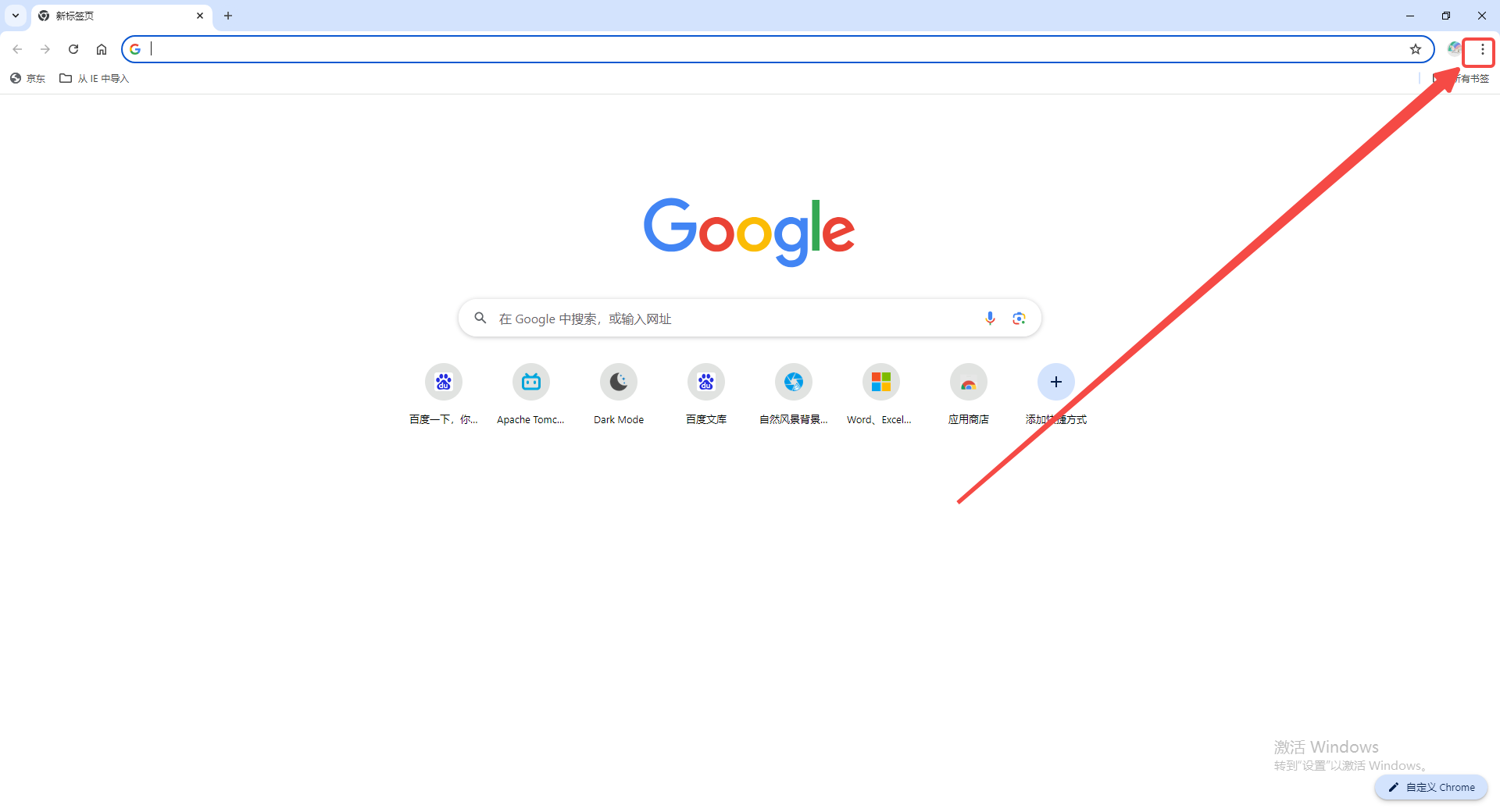
2、在下拉列表中找到并打开“设置”选项。(如图所示)
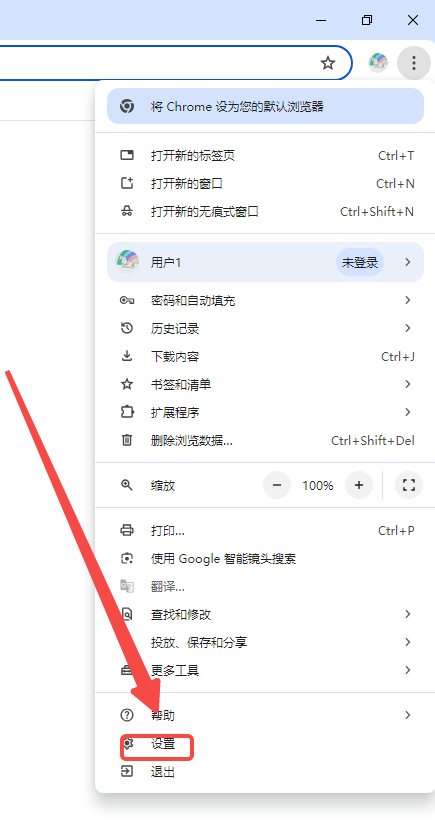
3、在设置页面中,找到并点击“隐私和安全”选项。(如图所示)
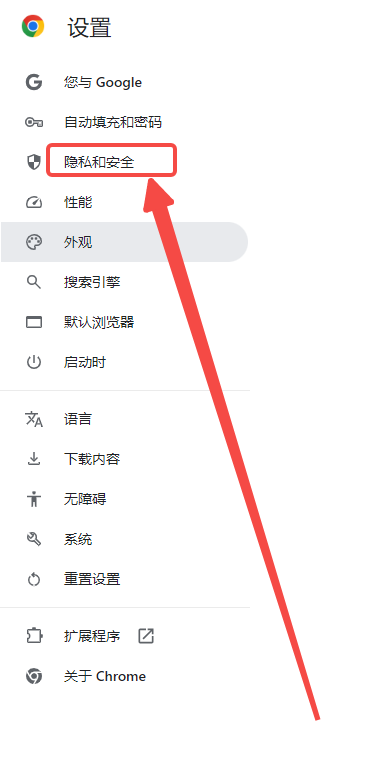
4、在“隐私和安全”设置页面中,找到“第三方Cookie”选项。(如图所示)
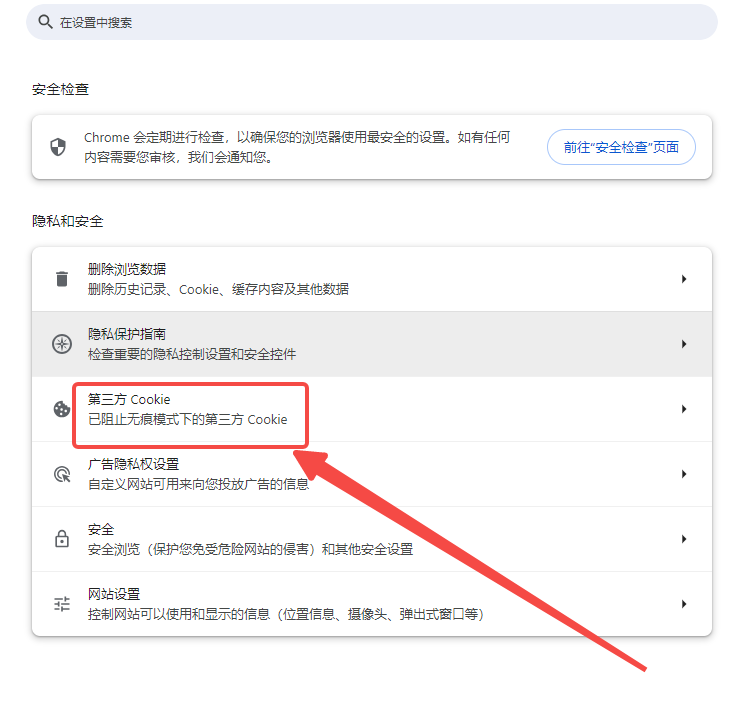
5、打开“第三方Cookie”选项后,选择“在无痕模式下阻止第三方Cookie”选项。(如图所示)
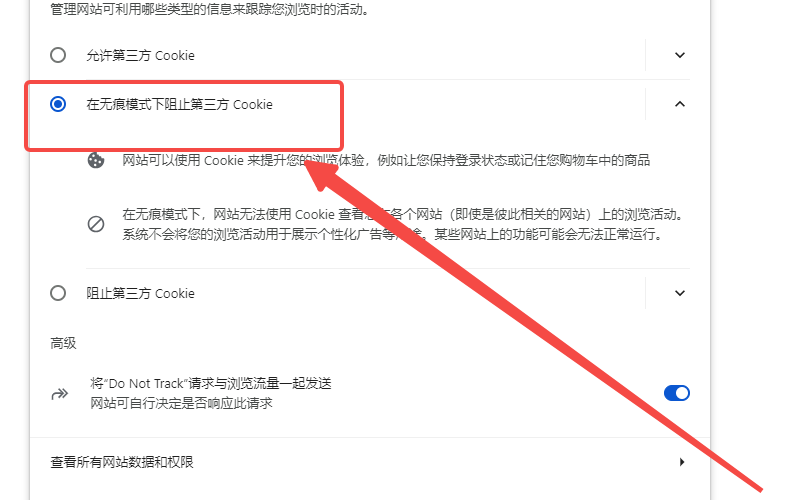
以上就是本期分享的【谷歌浏览器如何阻止跟踪Cookies?设置图文详细步骤】全部内容,更多精彩资讯请期待下期分享。
